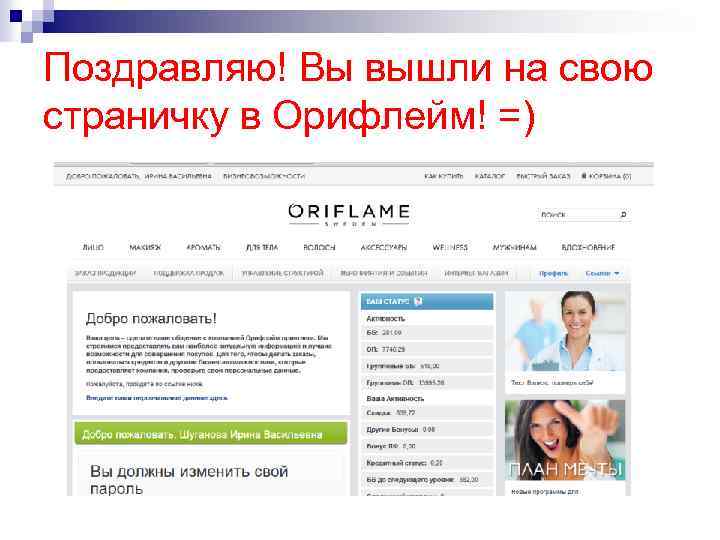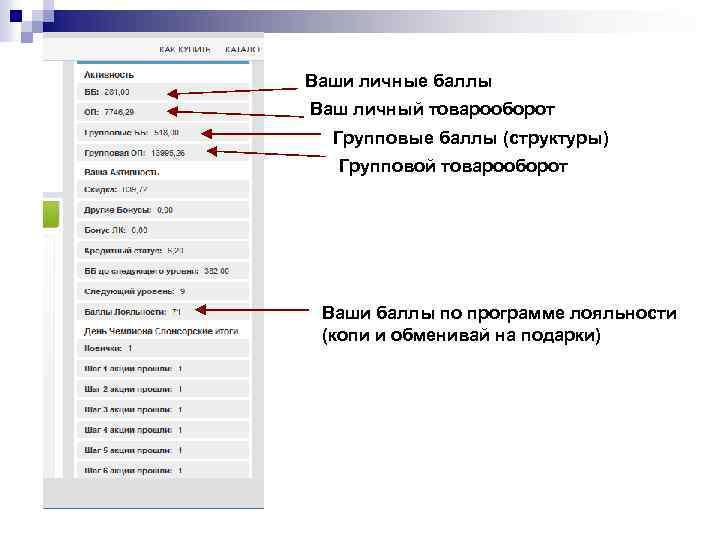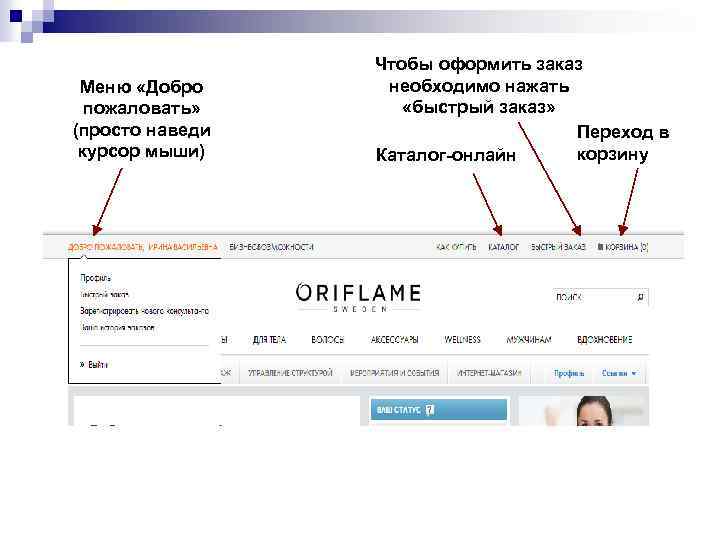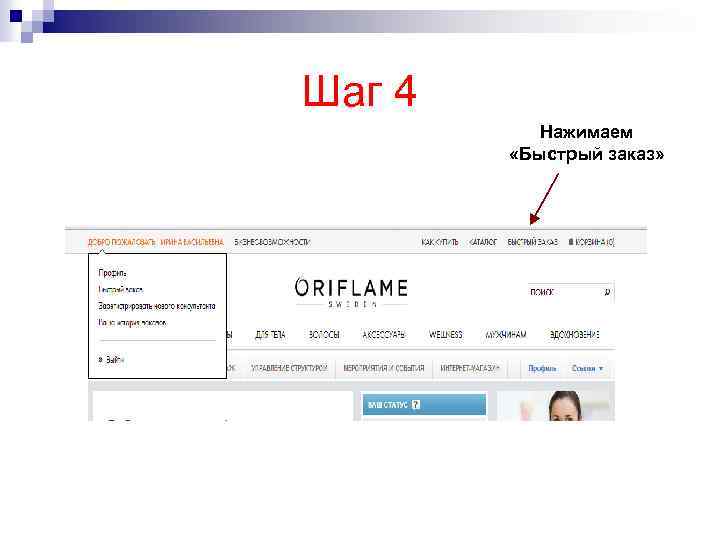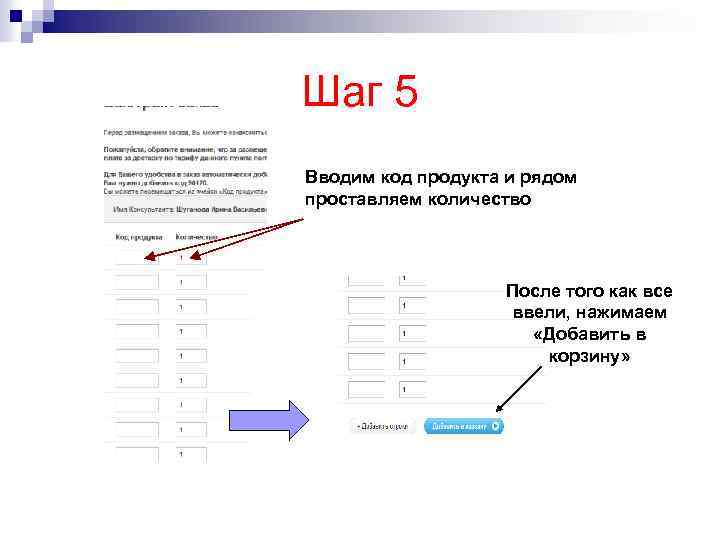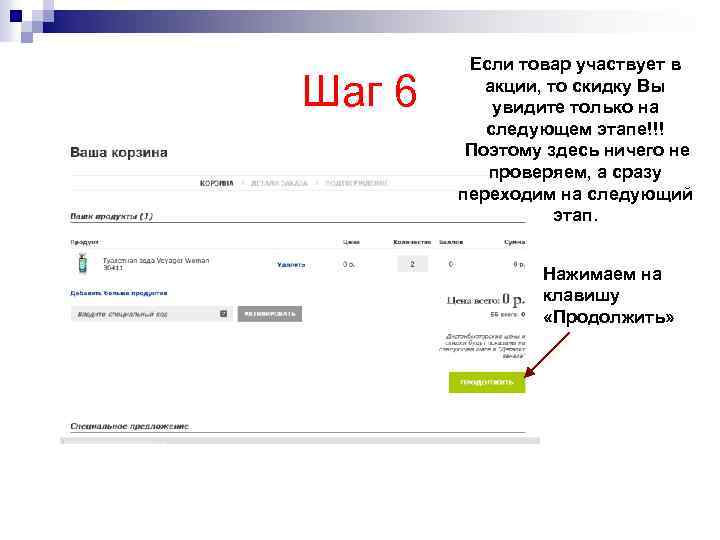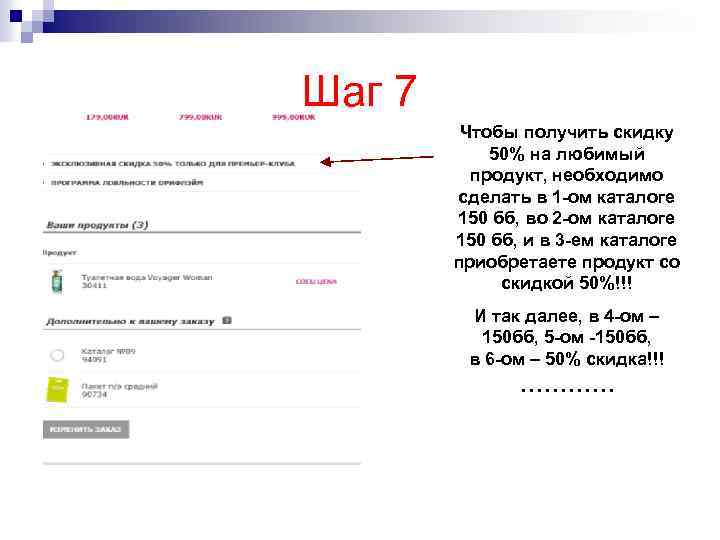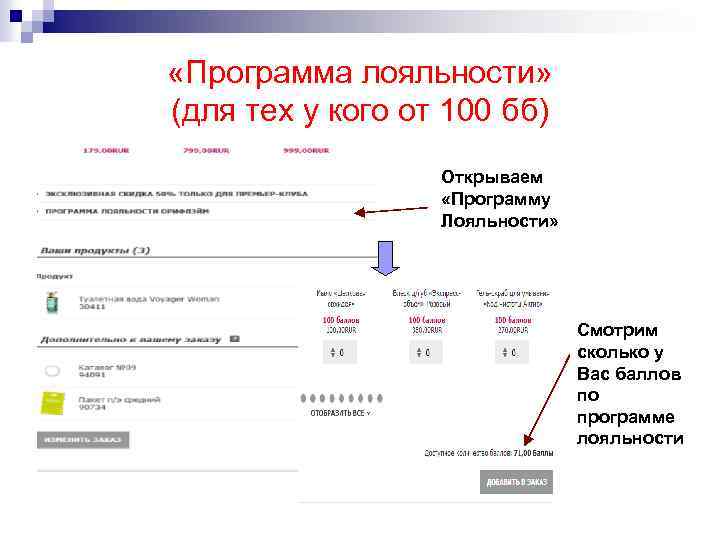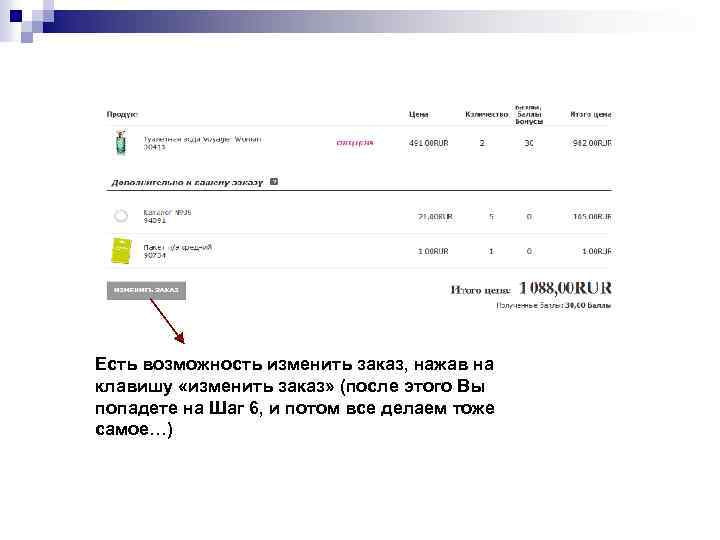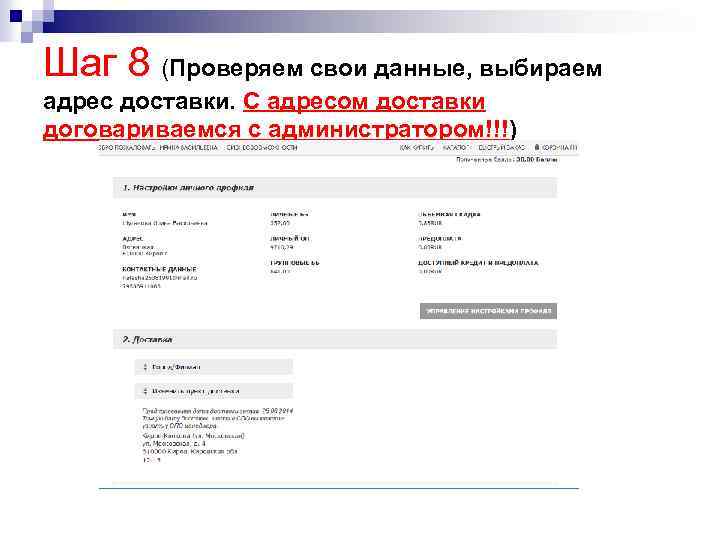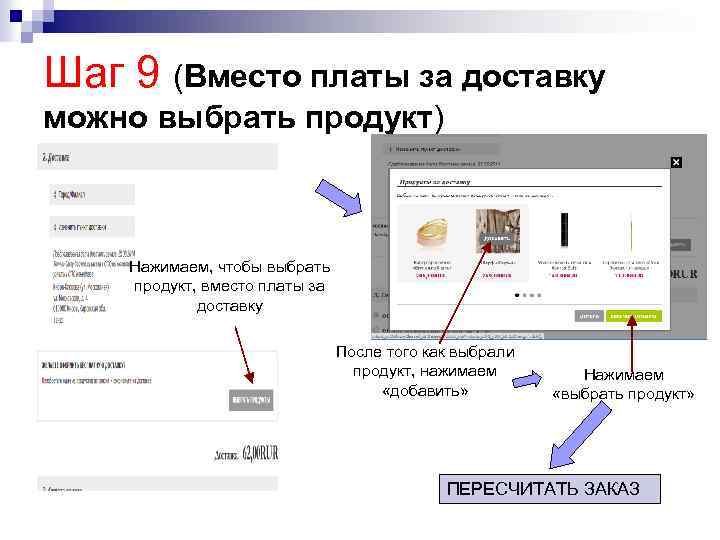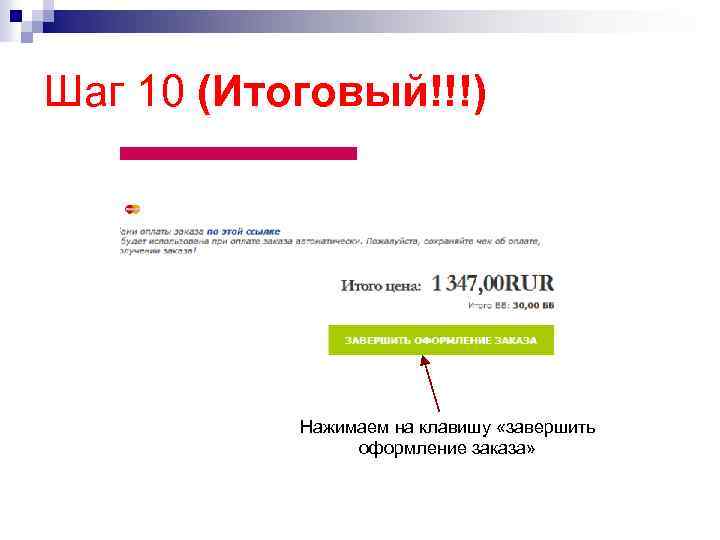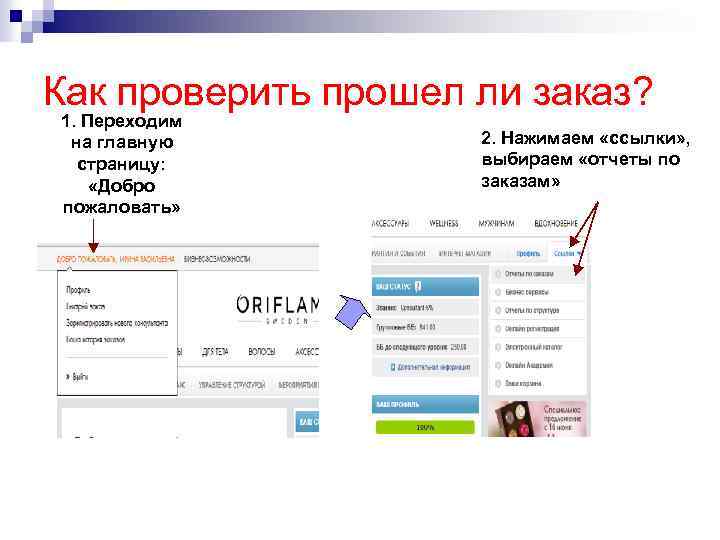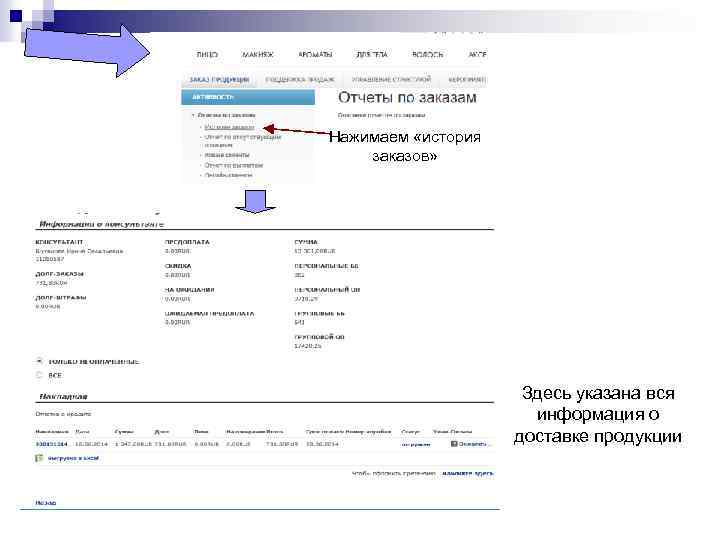Как оформить заказ на сайте?
Как оформить заказ на сайте?
 Шаг 1 Для того чтобы оформить заказ на сайте необходимо в первую очередь Зарегистрироваться! То есть Вы об этом сообщаете администратору группы и Вас регистрируют. (Вам присваивается регистрационный номер и пароль).
Шаг 1 Для того чтобы оформить заказ на сайте необходимо в первую очередь Зарегистрироваться! То есть Вы об этом сообщаете администратору группы и Вас регистрируют. (Вам присваивается регистрационный номер и пароль).
 Шаг 2 Заходим на сайт: www. oriflame. ru n В верхней панели меню нажимаем на «вход» n
Шаг 2 Заходим на сайт: www. oriflame. ru n В верхней панели меню нажимаем на «вход» n
 Шаг 3 n n Вводим свой регистрационный номер и пароль После того как все ввели, нажимаем «войти» Вводим рег. номер Вводим пароль
Шаг 3 n n Вводим свой регистрационный номер и пароль После того как все ввели, нажимаем «войти» Вводим рег. номер Вводим пароль
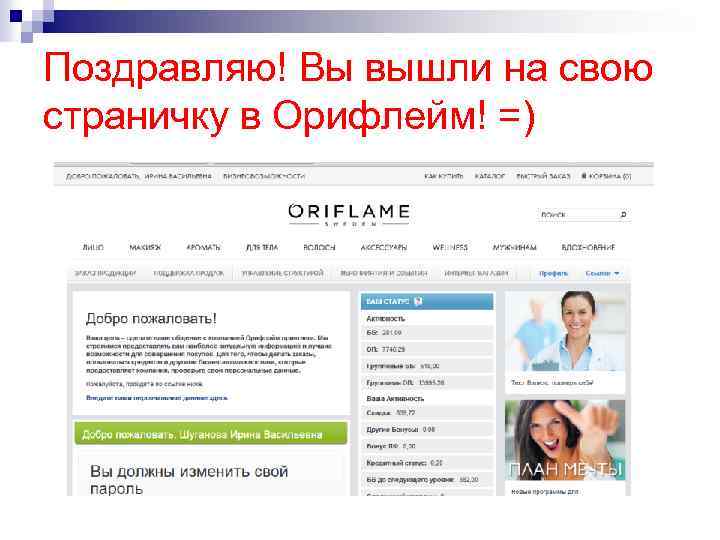 Поздравляю! Вы вышли на свою страничку в Орифлейм! =)
Поздравляю! Вы вышли на свою страничку в Орифлейм! =)
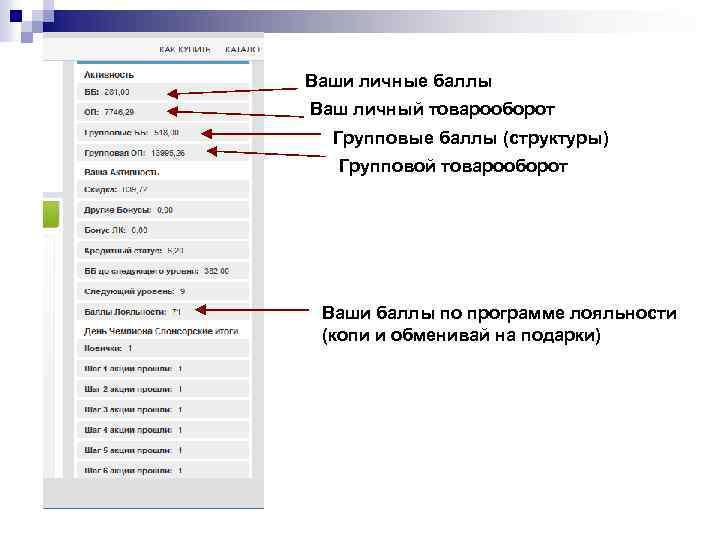 Ваши личные баллы Ваш личный товарооборот Групповые баллы (структуры) Групповой товарооборот Ваши баллы по программе лояльности (копи и обменивай на подарки)
Ваши личные баллы Ваш личный товарооборот Групповые баллы (структуры) Групповой товарооборот Ваши баллы по программе лояльности (копи и обменивай на подарки)
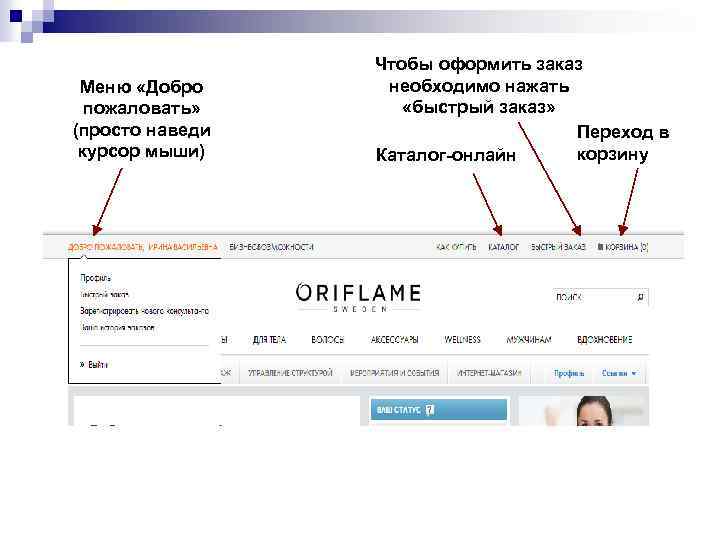 Меню «Добро пожаловать» (просто наведи курсор мыши) Чтобы оформить заказ необходимо нажать «быстрый заказ» Переход в корзину Каталог-онлайн
Меню «Добро пожаловать» (просто наведи курсор мыши) Чтобы оформить заказ необходимо нажать «быстрый заказ» Переход в корзину Каталог-онлайн
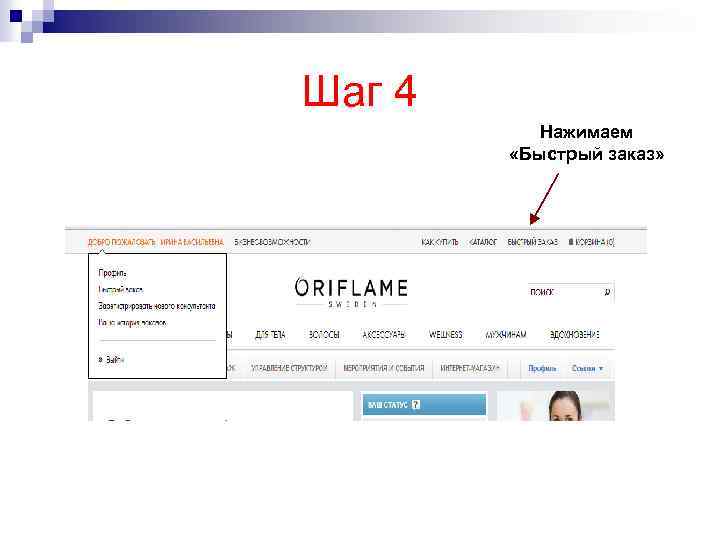 Шаг 4 Нажимаем «Быстрый заказ»
Шаг 4 Нажимаем «Быстрый заказ»
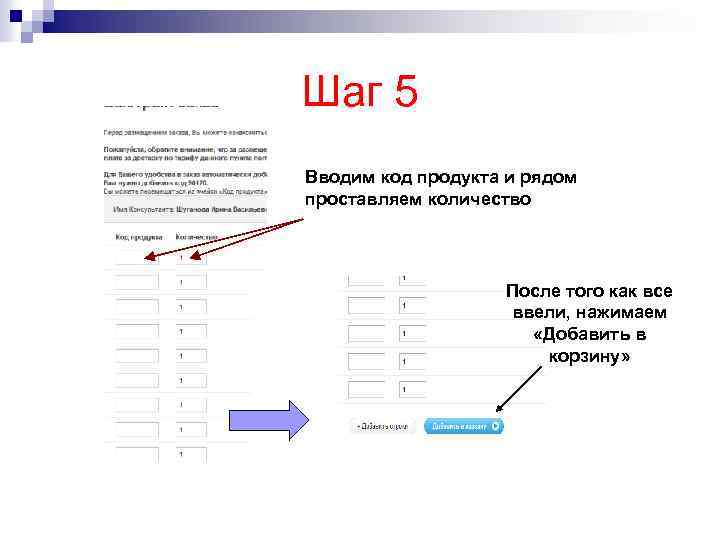 Шаг 5 Вводим код продукта и рядом проставляем количество После того как все ввели, нажимаем «Добавить в корзину»
Шаг 5 Вводим код продукта и рядом проставляем количество После того как все ввели, нажимаем «Добавить в корзину»
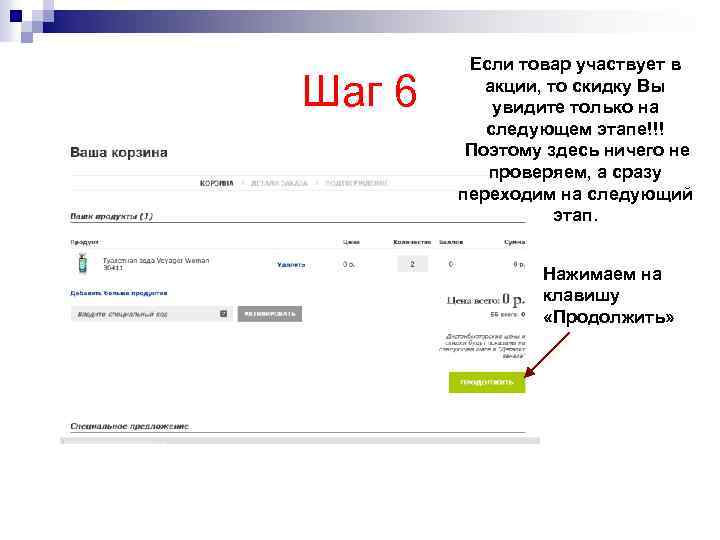 Шаг 6 Если товар участвует в акции, то скидку Вы увидите только на следующем этапе!!! Поэтому здесь ничего не проверяем, а сразу переходим на следующий этап. Нажимаем на клавишу «Продолжить»
Шаг 6 Если товар участвует в акции, то скидку Вы увидите только на следующем этапе!!! Поэтому здесь ничего не проверяем, а сразу переходим на следующий этап. Нажимаем на клавишу «Продолжить»
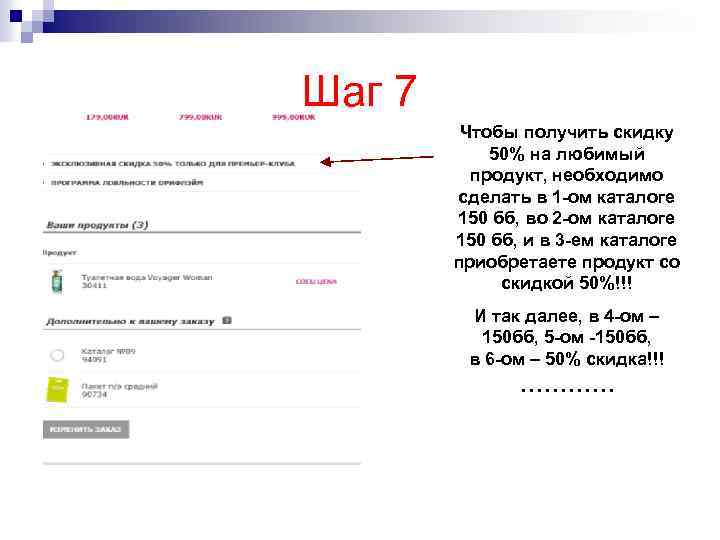 Шаг 7 Чтобы получить скидку 50% на любимый продукт, необходимо сделать в 1 -ом каталоге 150 бб, во 2 -ом каталоге 150 бб, и в 3 -ем каталоге приобретаете продукт со скидкой 50%!!! И так далее, в 4 -ом – 150 бб, 5 -ом -150 бб, в 6 -ом – 50% скидка!!! …………
Шаг 7 Чтобы получить скидку 50% на любимый продукт, необходимо сделать в 1 -ом каталоге 150 бб, во 2 -ом каталоге 150 бб, и в 3 -ем каталоге приобретаете продукт со скидкой 50%!!! И так далее, в 4 -ом – 150 бб, 5 -ом -150 бб, в 6 -ом – 50% скидка!!! …………
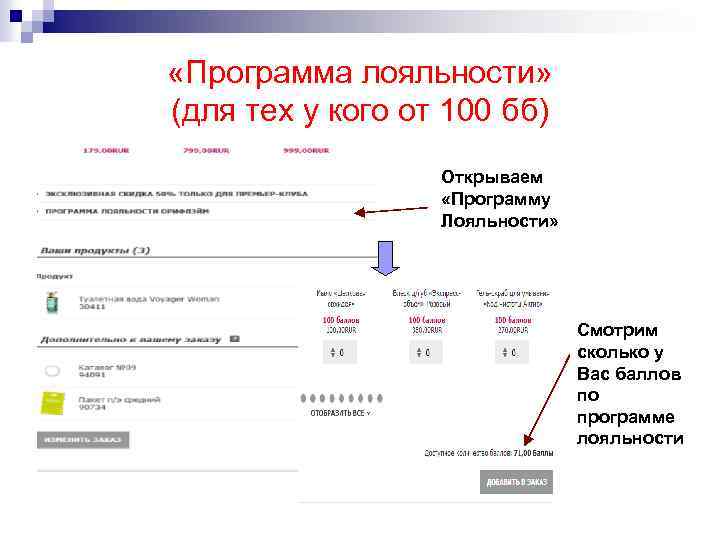 «Программа лояльности» (для тех у кого от 100 бб) Открываем «Программу Лояльности» Смотрим сколько у Вас баллов по программе лояльности
«Программа лояльности» (для тех у кого от 100 бб) Открываем «Программу Лояльности» Смотрим сколько у Вас баллов по программе лояльности
 По программе лояльности можно выбрать только до 2 -ух продуктов!!! В серое окошечко проставляем количество Нажимаем на клавишу «Добавить в заказ» Пересчитать заказ
По программе лояльности можно выбрать только до 2 -ух продуктов!!! В серое окошечко проставляем количество Нажимаем на клавишу «Добавить в заказ» Пересчитать заказ
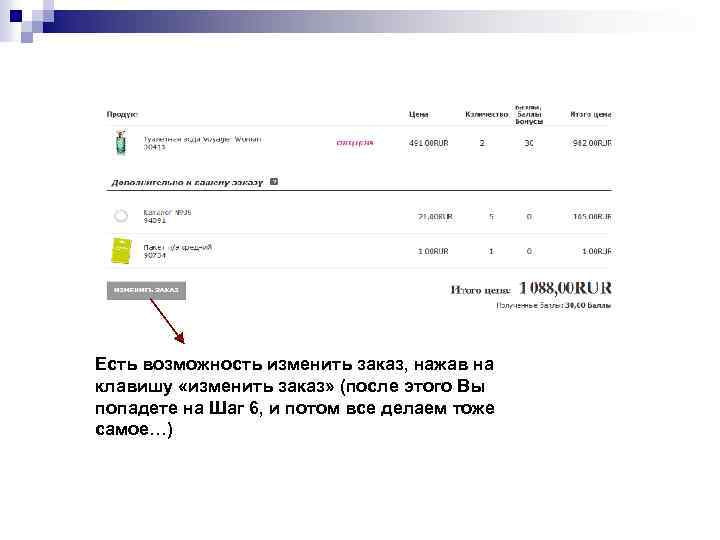 Есть возможность изменить заказ, нажав на клавишу «изменить заказ» (после этого Вы попадете на Шаг 6, и потом все делаем тоже самое…)
Есть возможность изменить заказ, нажав на клавишу «изменить заказ» (после этого Вы попадете на Шаг 6, и потом все делаем тоже самое…)
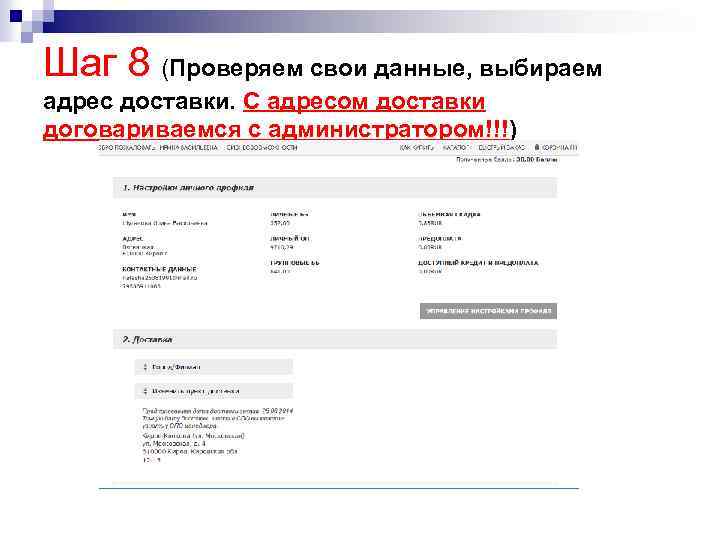 Шаг 8 (Проверяем свои данные, выбираем адрес доставки. С адресом доставки договариваемся с администратором!!!)
Шаг 8 (Проверяем свои данные, выбираем адрес доставки. С адресом доставки договариваемся с администратором!!!)
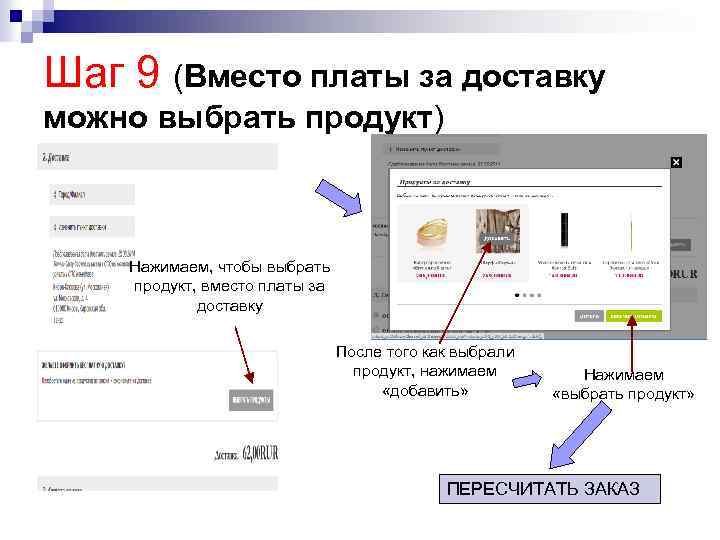 Шаг 9 (Вместо платы за доставку можно выбрать продукт) Нажимаем, чтобы выбрать продукт, вместо платы за доставку После того как выбрали продукт, нажимаем «добавить» Нажимаем «выбрать продукт» ПЕРЕСЧИТАТЬ ЗАКАЗ
Шаг 9 (Вместо платы за доставку можно выбрать продукт) Нажимаем, чтобы выбрать продукт, вместо платы за доставку После того как выбрали продукт, нажимаем «добавить» Нажимаем «выбрать продукт» ПЕРЕСЧИТАТЬ ЗАКАЗ
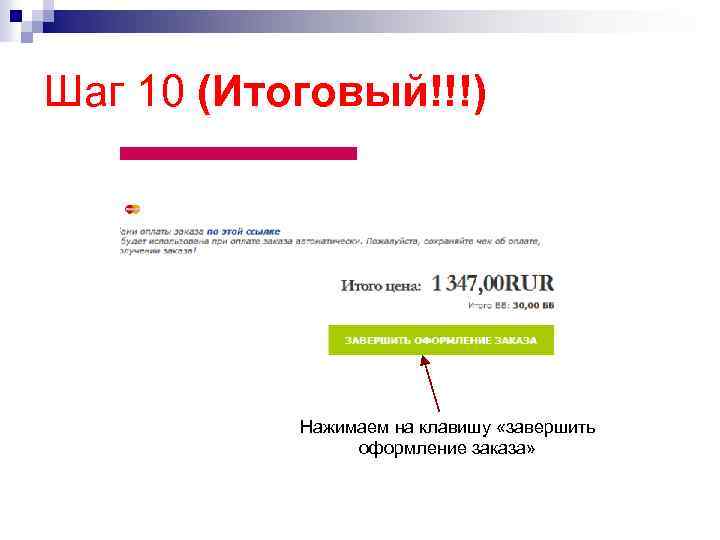 Шаг 10 (Итоговый!!!) Нажимаем на клавишу «завершить оформление заказа»
Шаг 10 (Итоговый!!!) Нажимаем на клавишу «завершить оформление заказа»
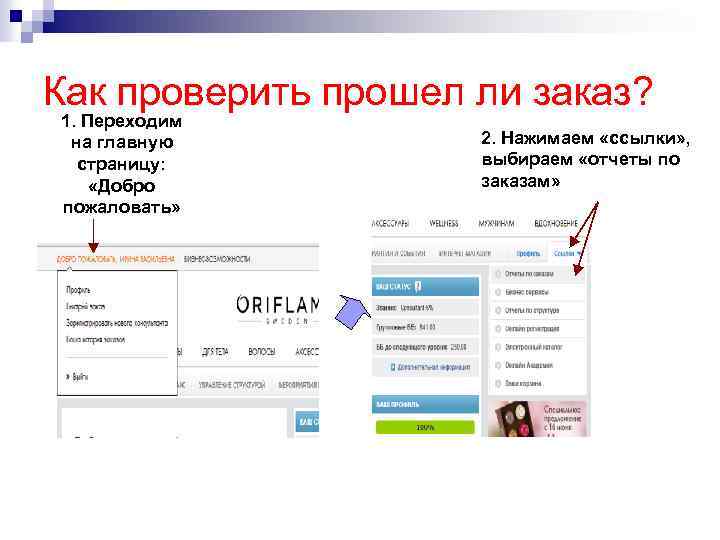 Как проверить прошел ли заказ? 1. Переходим на главную страницу: «Добро пожаловать» 2. Нажимаем «ссылки» , выбираем «отчеты по заказам»
Как проверить прошел ли заказ? 1. Переходим на главную страницу: «Добро пожаловать» 2. Нажимаем «ссылки» , выбираем «отчеты по заказам»
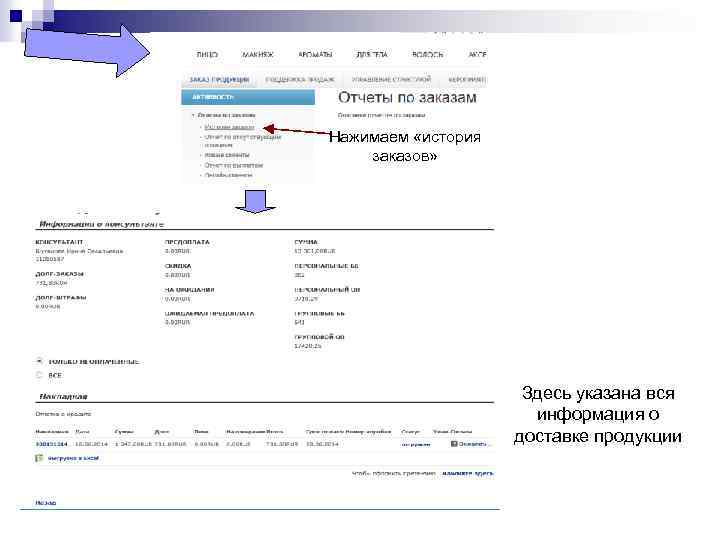 Нажимаем «история заказов» Здесь указана вся информация о доставке продукции
Нажимаем «история заказов» Здесь указана вся информация о доставке продукции